GPU並みに利益が出る!と噂の仮想通貨「Raptoreum」のマイニングをやってみた。始め方解説~収益性まで検証する。
準備
PCにマイニングソフトを導入する前に、ウォレットの作成とプールの準備をする。
取引所の開設
コメントより追記:取引所のウォレットへの直接入金は、クレームがあったそうです。自動出金頻度を下げるか、ローカルウォレットの使用を推奨致します。
2021年11月18日より、最低入金額が100RTMとなります。出金の際はご注意ください。
まずは、Raptoreum(RTM)のウォレットを用意する。直接取引所で報酬を受け取るのが楽。
日本国内では取扱が無いため、海外の取引所に登録する必要がある。先駆者の方々も利用していた「SouthXchange」を採用。
登録はこちらから行える。
メールアドレスの確認終了後、2段階認証の欄は空欄にしてログインを試行する。失敗するので、再度メールに記載されたリンクをクリックする。
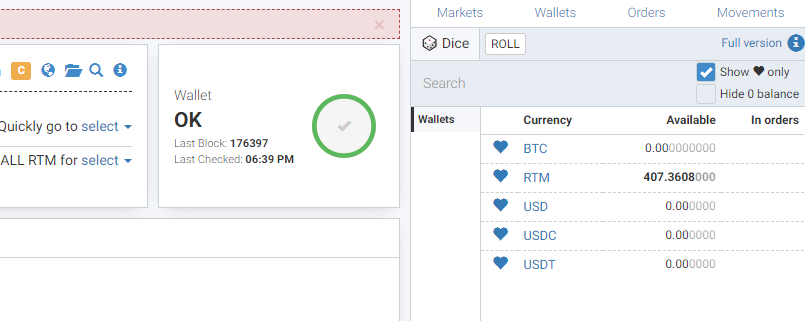
ログインすると、トレード画面が表示されるので、右上の「Wallets」から次の手順へ進む。
”RTM”で検索し、Depositをクリック
Get new addressで入金用アドレスを発行する。
プールに参加
次に、マイニングプール「Supernova」に登録する。
RTMのプールの中ではシェアが高く、手数料が安いことが決め手となった。

MiningPoolStatsによれば、2021年11月2日時点で「Supernova」は第3位であり、ブロックの発見頻度も高い。マイナーの数は約3,600人ほど。
フォームを埋めていくだけなので簡単。
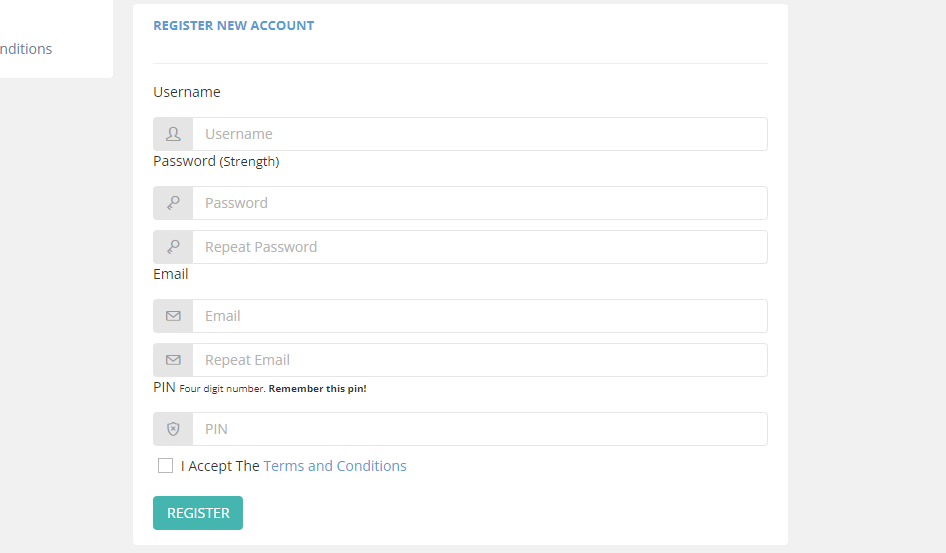
PINは、払い出しや登録情報の変更に必要。
登録ができたらログインし、アドレスの追加・ワーカーの作成を行う。
アドレスの追加
報酬の支払先を指定する。
My Account > Edit Account
Payment Addressに先程生成したアドレスを貼り付け。PINを入力し、Update Accountをクリックして完了。
ワーカーの作成
My Account > My Workers > Add New Worker
ワーカーを作成しておく。「Worker Name」「Worker Password」に任意の文字列を設定する。
Windows版ソフトの導入方法
2021年11月最新版の導入方法だ。batファイルを編集する方法は現在使用不可。
ソフトダウンロード
GitHubページからマイニングソフトをダウンロードできる。
7zファイルを解凍し、任意のディレクトリに移動しておく。
JSONの編集
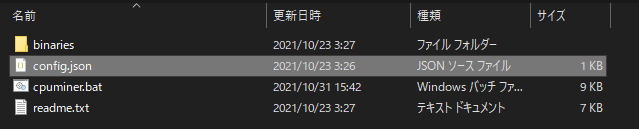
config.jsonを開き、赤字のように書き換える。
"url": "stratum+tcp://stratum.apac-hkg1.suprnova.cc:6273",
"user": "ユーザー名.Worker Name",
"pass": "Worker Password",ユーザー名やWorker Name、Worker Passwordは、Supernovaで指定した文字列を入力する。
なお、オプションを適用することも可能。
※付属のreadme.txtをDeepLで翻訳したもの
-a, –algo=ALGO 使用するアルゴリズムを指定します。
gr ゴーストライダー – ラプトリウム(RTM)
-N, –param-n scryptベースのアルゴのNパラメータ
-R, –param-r scryptベースのアルゴリズムのためのRパラメータ
-K, –param-key キーを使用するアルゴのためのキー(pers)パラメータ
-o, –url=URL 採掘サーバーのURL
–url-backup=URL バックアップ用マイニングサーバーのURL(実験的なもの)
-O, –userpass=U:P マイニングサーバーのユーザー名とパスワードのペア
-u, –user=マイニングサーバーのUSERNAMEのユーザー名
-p, –pass=マイニングサーバー用のPASSWORDパスワード
–cert=SSLを使ったマイニングサーバーのFILE証明書
-x, –proxy=[PROTOCOL://]HOST[:PORT] プロキシ経由で接続します。
-t, –threads=N 採掘機のスレッド数(デフォルトはプロセッサの数
-r, –retries=ネットワークコールに失敗したときに再試行する回数
(デフォルトでは無期限に再試行)
–retry-pause=N 再試行の間に一時停止する時間(秒)(デフォルト:30
–time-limit=N プログラムを終了するまでに採掘する最大時間 [s] を指定します。
-T, –timeout=N 長いポールと層のタイムアウト(デフォルト: 300秒)
-s, -scantime=N ロングポールが利用できない場合に、現在の作業をスキャンする時間の上限。
s, -scantime=ロングポールが利用できない場合に、現在の作業をスキャンする時間の上限を秒単位で指定 (デフォルト: 5)
–randomize 重複を減らすためにスキャン範囲の開始をランダムにします。
-f, –diff-factor 要求の難易度をこの係数で割ります (標準は 1.0)
-m, –diff-multiplier 難易度にこの係数をかけます (標準は 1.0)
–hash-meter スレッドのハッシュレートを表示します。
–coinbase-addr=ADDR ソロマイニングのペイアウトアドレスを表示します。
–coinbase-sig=可能な限りcoinbaseに挿入するTEXTデータ
–no-longpoll 長いポーリングのサポートを無効にします。
–no-getwork getworkのサポートを無効にします。
–no-gbt getblocktemplateのサポートを無効にします。
–no-stratum X-Stratumのサポートを無効にします。
–no-extranonce ストラタム・エキストラノンセのサポートを無効にする。
–no-redirect マイニングサーバーのURLを変更するリクエストを無視します。
-q, –quiet 出力を少なくします。
–no-color 色付きの出力を無効にする
-D, –debug デバッグ出力を有効にする
-P, –protocol-dump プロトコルレベルの活動を詳細にダンプする。
-S, –syslog 出力メッセージにシステムログを使用します。
-B, –background 採掘機をバックグラウンドで実行する。
–benchmark オフラインのベンチマークモードで実行
–cpu-affinity プロセスのアフィニティをcpuコアに設定、コア0と1の場合はマスク0x3
–cpu-priority プロセスの優先度を設定 (デフォルト: 0 idle, 2 normal to 5 highest)
-b, –api-bind=address[:port] miner APIのIPアドレス、デフォルトのポートは4048です。)
–api-remote リモートコントロールを許可する
–max-temp=N CPUの温度が指定された値以下の場合のみ採掘する(linux)
–max-rate=N[KMG] ネットのハッシュレートが指定した値よりも低い場合にのみ採掘する。
–max-diff=N 正味の難易度が指定した値以下の場合のみ採掘する。
–c, –config=FILE JSON形式の設定ファイルを読み込む。
–data-file データファイルのパスと名前
–verify 時間のかかる起動時のテストを追加で行うことができます。
–version バージョン情報を表示して終了します。
–log=FILE マイナーの出力のコピーを含むファイルへのパスです。再起動してもファイルはクリアされません。
-d, –donation=VAL 寄付金額を%で表します。デフォルトは1.75
-y –no-msr システムへのMSR modの適用を無効にします。
–force-tune チューン設定ファイルがあっても、採掘前に強制的にマイナーのチューニングを行います。
–no-tune 採掘前の採掘機のチューニングを無効にします。チューニングには約69分(AVX2以外)または約154分(AVX2+)かかります。
–tune-full フルチューニングを有効にします。すべての4way Cryptonightのバリエーションを含みます。チューニングには約222分かかります。AVX2+でのみ有効です。
–tune-config=FILE 既に作成されているチューンコンフィグを指定します。マイナーが作成するデフォルトのファイルは tune_config です。
–confirm-block 送られたシェアに関する追加データをマイナがプールに送ることを有効にします。
–temp-sensor=PATH マイナーが使用する温度センサーのカスタムパスを設定します。
–stress-test ゴーストライダーの高速回転を使った簡単なストレステストを行います。
-h, –help このヘルプテキストを表示して終了します。
No Tuneを”true”にすると、後述のチューニングをスキップして、動作確認が可能。

Supernova上で認識し、Activeにチェックが付いていれば成功。
管理者権限の付与
このままではエラーが出るので、「binaries」フォルダ内のexeファイルが、常に管理者権限で実行するようにしておく。
右クリック > プロパティ > 互換性 > 管理者としてこのプログラムを実行する
本来は、自分のCPUに適合したものだけで良いが、調べるのも面倒なので、全てに設定した。
ここまでの手順が完了したら、「cpuminer.bat」をダブルクリックして実行する。
configファイルの作成(待機)
初回起動時は、「Could not load ‘tune_config’ file」と出る。
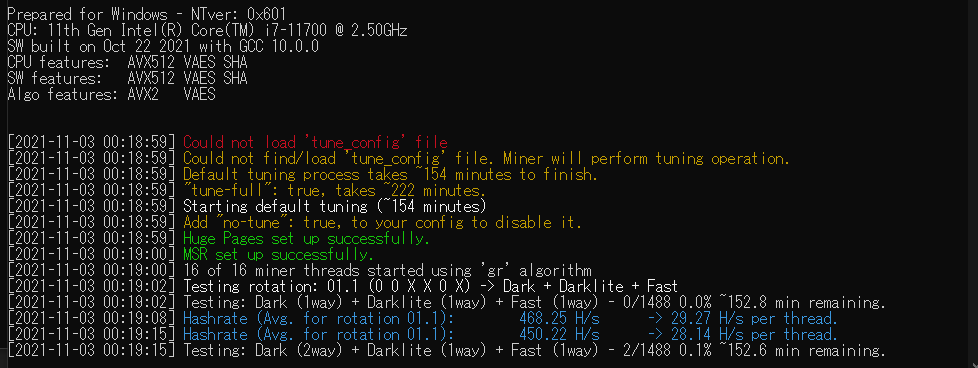
チューニングが始まるので、2~3時間程度待機する。
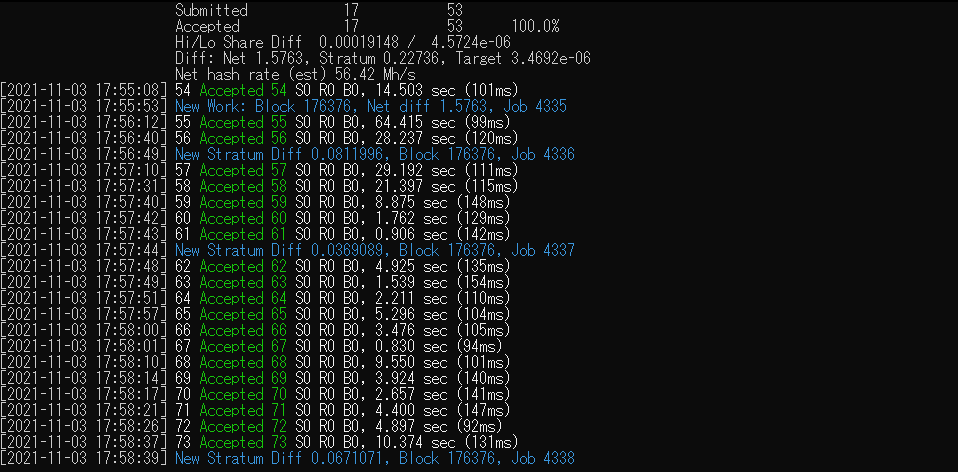
Acceptedになれば成功。無事採掘が開始された。
アップデート
記事執筆時点での最新バーションはv1.2.3。以下のリンクから最新のものをダウンロードしよう。
1.1.9以下からアップデートする場合は、再度チューニングが必要となる。
利益
実際にソフトを動かし、収益性を検証・試算する。
使用したCPU
Intel Core i7-11700
試算
ハッシュレートは一定ではなく、300~50000h/sとバラつきが大きい。半月程度観察したところ「Core i7-11700」の場合、平均700h/s程度といったところだ。
700H/s、CPU単体の消費電力65W、電気代単価26円で利益を計算してみる。
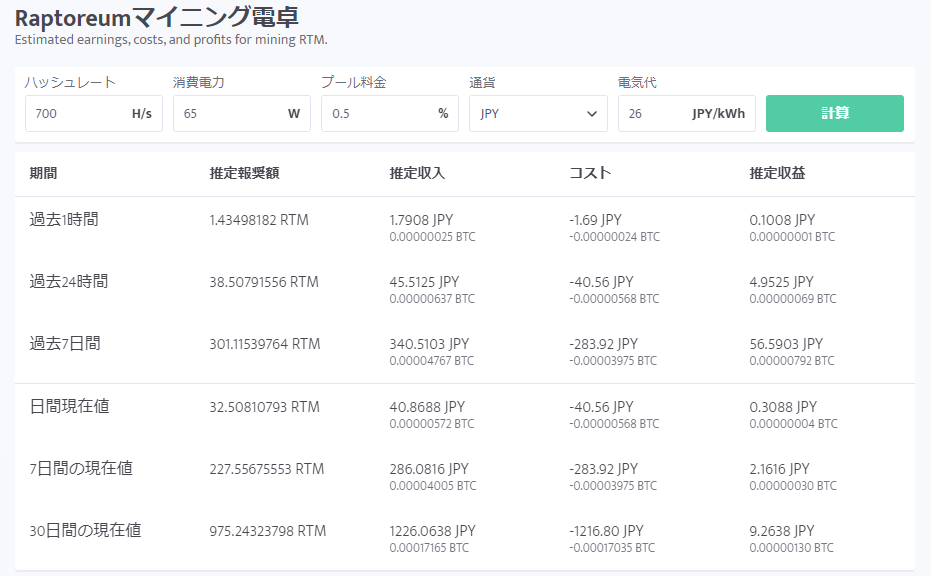
minerstatによれば、1ヶ月の収入は1,226円、収益は約9円という結果に。このCPUでは、ほぼ利益が出ないことが分かった。(Ryzenはもう少し効率が良いらしい。)
さらに、システム全体の消費電力や送金手数料を考慮すると、赤字となる。現状では、GPU・HDDマイニングと併用しながら回してもいいかも?という程度である。
結論:Intel CPUだと赤字ギリギリ
RTMのGPUマイニングが登場
GPUソフト「WildRig Multi」も登場している。詳細は、以下の記事に投稿した。
価格
Raptoreum(RTM)の価格は、1円前後で推移している。11月初旬時点では1.2円以上まで回復しているが、同時にDifficultyも上昇傾向にある。Source:CoinMarketCap,minerstat
今後、マイナーの数が増えたときに、利益水準はさらに低下する恐れがある。
まとめ
Raptoreum(RTM)マイニングを動作中も、GPUにほとんど影響は出なかった。マイニング機のCPUをアイドル状態にさせておくよりは良いと言える。
収益性はともかく、新しいモノ好き・夢を見たい方は楽しめると思うので、試すのもアリかもしれない。
参考記事
この記事の執筆にあたっては、以下のブログ・動画を丸パクリ参考にさせて頂いた。
- WyvernTKC(公式) – GitHub
- Cyrik – YouTube
- Ubiquitous Currency
- 日本でのマイニングについて情報徹底公開!- Note
- MiningPoolStats
- MinerStat
Featured Image:Raptoreum – Twitter


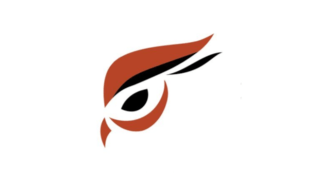

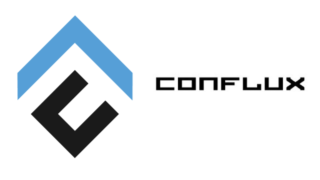
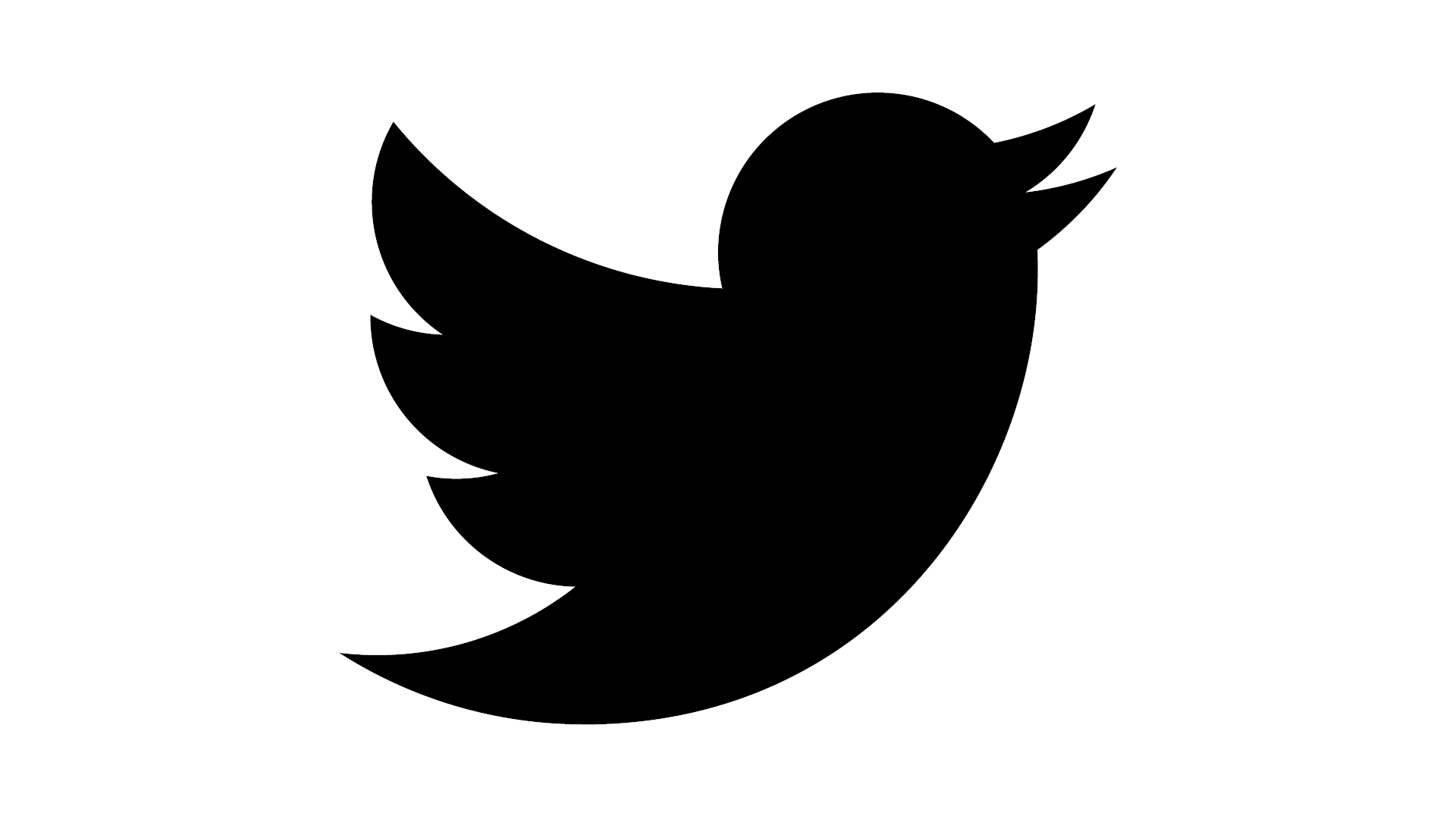
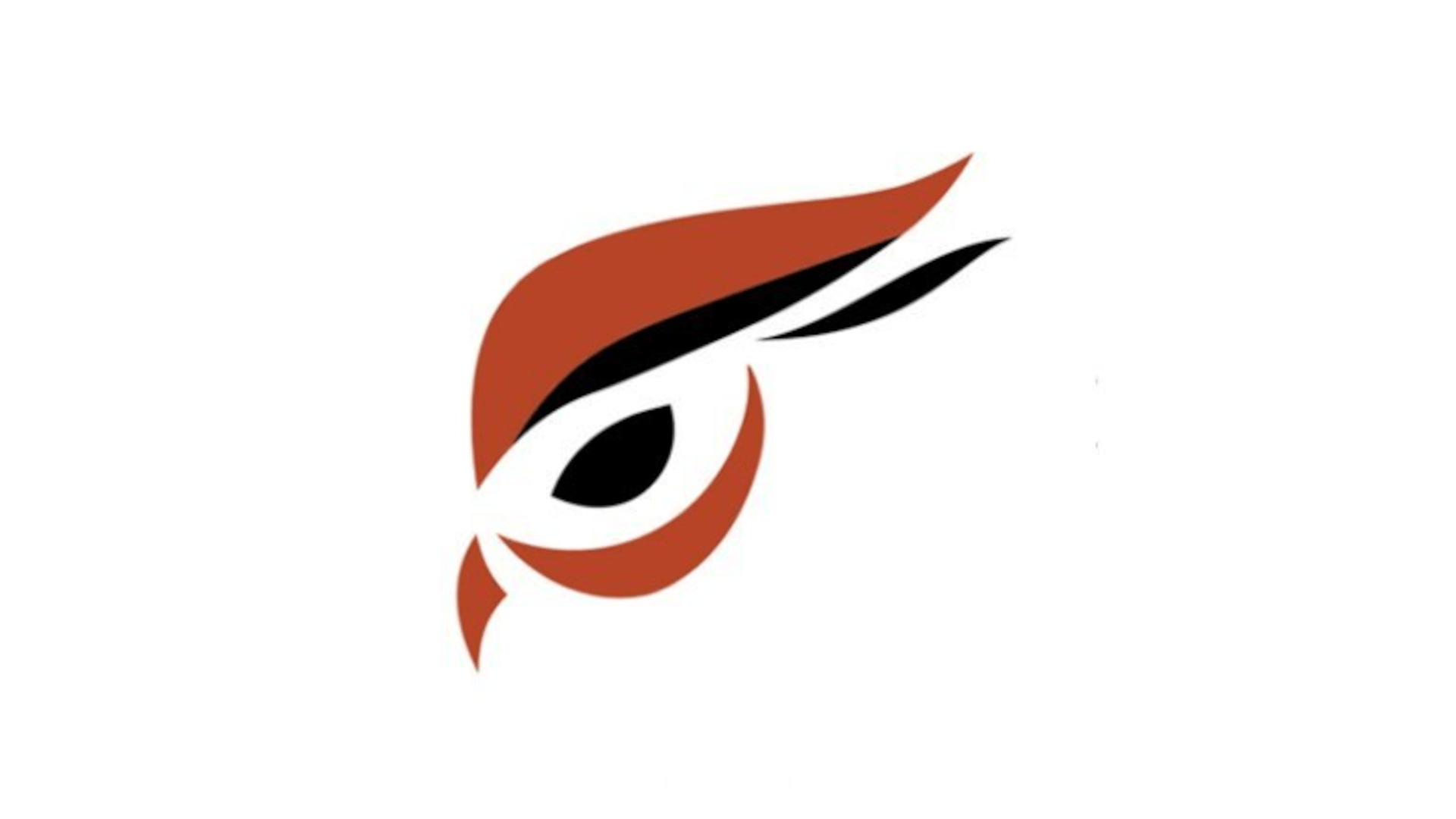
コメント
取引所のウォレットアドレスでマイニングするのは取引所からクレームがあったらしくNGです。
https://discord.com/channels/510137603744595988/589588144601563188/909352373749682196
最低出金額を高めに設定してトランザクションの頻度を下げるかローカルウォレットを使った方法を紹介してください。
コメントありがとうございます。
追記させていただきます!